Istruzioni per l'uso ACER FERRARI 1000
Lastmanuals offre un servizio di condivisione, archiviazione e ricerca di manuali collegati all'uso di hardware e software: la guida per l'uso, il manuale, la guida rapida, le schede tecniche… NON DIMENTICATE: SEMPRE DI LEGGERE IL manualE PRIMA DI ACQUISTARE!
Se questo documento corrisponde alla guida per l'uso, alle istruzioni o al manuale, alle schede tecniche o agli schemi che stai cercando, scaricalo ora. Lastmanuals offre un facile e veloce accesso al manuale per l'uso ACER FERRARI 1000 Speriamo che questo ACER FERRARI 1000 manuale sarà utile a voi.
Lastmanuals aiuta a scaricare la guida per l'uso ACER FERRARI 1000.
Puoi anche scaricare i seguenti manuali collegati a questo prodotto:
Estratto del manuale: manuale d'uso ACER FERRARI 1000
Istruzioni dettagliate per l'uso sono nel manuale
[. . . ] Ferrari 1000
Guida per l'utente
Copyright © 2006. Guida utente Ferrari 1000 Prima edizione: 06/2006
Le informazioni contenute in questa pubblicazione sono soggette a modifiche periodiche, senza obbligo di preavviso ad alcuna persona. Tali modifiche saranno incorporate nelle nuove edizioni di questo manuale, o in documenti e pubblicazioni integrative. Il costruttore non rilascia dichiarazioni, né garanzie di commerciabilità o di idoneità ad uno scopo specifico. [. . . ] La funzione effetti video consente di selezionare e applicare effetti alle trasmissioni video.
Nota: La funzione face tracking non consente di centrare il capo del soggetto oltre il riquadro della finestra di cattura. Movimenti minimi del capo sono tracciati con maggiore precisione.
51
Attivazione di Acer VisageON: 1 Fare clic col destro sull'icona, quindi selezionare VisageON dal menu pop-up.
Italiano
Si apre la finestra VisageON.
2
Selezionare e applicare gli effetti video dalla sezione di sinistra della finestra VisageON. Modificare le impostazioni e opzioni di face tracking nella sezione di destra.
Uso della funzione face tracking
Per usare la funzione face tracking: 1 Fare clic sul tasto freccia giù dell'icona sinistra, quindi selezionare Single User o Multiple Users dal menu pop-up. In caso di più utenti, la funzione di face tracking centra automaticamente il volto di tutti gli utenti nella finestra di cattura, altrimenti l'utilità centra solo il volto dell'utente più vicino alla fotocamera.
52
2 Fare clic sull'icona di destra per eseguire lo zoom avanti/indietro o ripristinare la visualizzazione corrente.
3
Italiano
Fare clic su VisageON per visualizzare il menu pop-up che consente di configurare le impostazioni fotocamera, face tracking e effetti video.
Uso della funzione effetti video (solo i modelli selezionati)
La sezione Video Settings consente di selezionare un avatar o un effetto video dall'elenco. Per selezionare un effetto: 1 Fare clic sull'icona cerchiata per visualizzare gli effetti video disponibili. Si apre la finestra Video Effect Selection.
53
2 Fare clic sull'effetto video che si desidera usare. L'effetto selezionato viene visualizzato nella sezione corrispondente della finestra VisageON.
Italiano
Note: 1. Quando si usano gli avatar, potrebbe essere necessario calibrare i punti del volto per un migliore tracciamento. Per continuare, seguire le istruzioni visualizzate nella finestra VisageON. È possibile usare effetti video durante l'uso della fotocamera in sessioni chat/video IM o in chiamate in conferenza.
54
Acer GraviSense
Acer GraviSense è un'utilità innovativa realizzata per garantire una maggiore protezione dei propri dati grazie allo spostamento automatico delle testine di lettura/scrittura del disco rigido del notebook Acer fuori dal disco di memorizzazione (operazione nota come "parking" delle testine) in caso di rilevamento di movimenti improvvisi. Acer GraviSense può essere inoltre impostato in modo da emettere un segnale di avviso in caso di spostamento del notebook da parte di utenti non autorizzati.
Italiano
Uso di Acer GraviSense
È possibile avviare Acer GraviSense in diversi modi:
· ·
Dal menu Start, andare su Start > (Tutti) programmi > Acer GraviSense. Mentre Acer GraviSense è in esecuzione, viene visualizzata un'icona sulla barra delle applicazioni. Spostare il cursore sull'icona per identificare Acer GraviSense. Fare clic col sinistro o col destro sull'icona per aprire il menu di scelta rapida.
Protezione dell'unità disco rigido
Per attivare questa funzione, fare clic col destro sull'icona della barra delle applicazioni e selezionare Hard Drive Protection (Protezione disco rigido).
Selezionare questa funzione per eseguire il parking delle testine dell'unità disco rigido in caso di rilevazione di vibrazioni o movimenti superiori al livello tollerato dal disco rigido.
55
Anti-Theft
Per attivare questa funzione, fare clic col destro sull'icona della barra delle applicazioni e selezionare Anti-Theft.
Italiano
Quando attivata, questa funzionalità emette un segnale di avviso in caso di spostamento del notebook. Questa funzione è protetta da password in modo da prevenire accessi non autorizzati. Alla prima attivazione della funzione, è richiesto di impostare una nuova password.
La password deve essere composta da un numero di caratteri compreso tra quattro e otto, e da lettere e cifre. Una volta impostata la password, si attiva la funzione Anti-Theft. Se è stata impostata una password non valida, viene richiesto di provare una nuova password.
56 ·
Quando attivata, Acer GraviSense mostra immagine a schermo intero e finestra della password.
Italiano
·
1 2 3 4 5
Quando attivata, la funzione anti-theft disattiva le seguenti funzioni: Alt + Tab Ctrl + MAIUSC + Esc Ctrl + Alt + CANC tasti Windows Barra delle applicazioni
·
Quando attivata, sono commutate in "nessuna operazione" le impostazioni di seguito (le impostazioni personali verranno ripristinate alla disattivazione della funzione anti-theft. Tasto di accensione Tasto Sleep Chiudi il coperchio
a) b) c)
Se il sistema rileva movimenti mentre la funzione è attiva, emette un segnale acustico di avviso e richiede l'inserimento della password.
Nota: Fare attenzione a non dimenticare la password. Non può essere modificata.
Nota: Prima di impostare la funzione Anti-Theft, disattivare Task Manager.
57
Utilizzo delle utilità di sistema
Nota: Le utilità di sistema funzionano solo in ambiente Microsoft Windows XP.
Calendario Ferrari
Acer offre sfondi calendari mensili fino a dicembre 2007. Una volta scaduto il calendario, contattare il Centro di assistenza Acer (per i dettagli, far riferimento all'opuscolo di garanzia) per poter ricevere il calendario aggiornato.
Italiano
Acer GridVista (display duale compatibile)
Nota: Questa funzione è disponibile solo su certi modelli. Per attivare la funzionalità monitor duale del notebook, per prima cosa verificare che il monitor secondario sia collegato. [. . . ] Address of manufacturer: Contact person: Tel: Fax: E-mail: Declares that product: Trade name: Model number: Machine type: SKU number: Huade Building, No. 18, ChuangYe Rd. ShangDi Zone, HaiDian District Beijing PRCE marking Mr. Easy Lai 886-2-8691-3089 886-2-8691-3000 easy_lai@acer. com. tw Notebook PC Acer ZH3 Ferrari 1000 Ferrari 100x ("x" = 0 - 9, a - z, or A - Z)
Italiano
Is in compliance with the essential requirements and other relevant provisions of the following EC directives. 89/336/EEC 73/23/EEC 1999/5/EC Title Electromagnetic Compatibility (EMC directive) Low Voltage Directive (LVD) Radio & Telecommunications Terminal Equipment Directive (R&TTE)
The product specified above was tested conforming to the applicable Rules under the most accurate measurement standards possible, and all the necessary steps have been taken and are in force to assure that production units of the same product will continue to comply with these requirements. [. . . ]
DISCLAIMER PER SCARICARE LA GUIDA PER L'USO DI ACER FERRARI 1000 Lastmanuals offre un servizio di condivisione, archiviazione e ricerca di manuali collegati all'uso di hardware e software: la guida per l'uso, il manuale, la guida rapida, le schede tecniche…

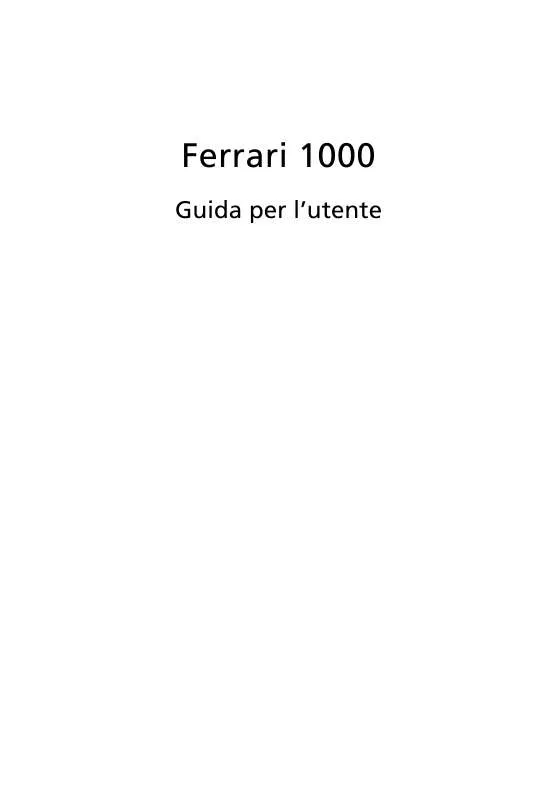
 ACER FERRARI 1000 (6326 ko)
ACER FERRARI 1000 (6326 ko)
